在 Mac 上重設 iMovie
如專案或事件未有正確顯示、iMovie 未能啟動或 iMovie 突然結束運作,請重設 iMovie 偏好設定。
開始之前
首先,確保你已嘗試 iMovie 的基本故障診斷步驟。
找出你的資料庫
iMovie 資料庫預設儲存於 Mac 上的「電影」資料夾。如非在「電影」資料夾,請在重設 iMovie 前找出並記下資料庫的儲存位置。
如可啟動 iMovie﹐請在 iMovie 的「資料庫」側邊欄中按住 Control 鍵並點擊資料庫,然後選取「顯示於 Finder」。Finder 便會顯示你選取的 iMovie 資料庫。資料庫的位置會顯示於視窗底部。
如無法啟動 iMovie:
開啟 Finder 並在視窗角落的搜尋欄位中輸入「iMovie 資料庫」。
在彈出式選單中,在「種類」下按一下「iMovie 資料庫」,即可顯示 Mac 上的所有 iMovie 資料庫。
按一下以選取列表上的 iMovie 資料庫。資料庫的位置會顯示於 Finder 視窗底部。記下資料庫的位置。
如有多於一個 iMovie 資料庫,請逐一點選以記下各資料庫的位置。
如你把資料庫儲存在「電影」資料夾以外的其他位置,在重設 iMovie 後便須手動開啟資料庫。
重設 iMovie
如果 iMovie 已開啟,請將其關閉。
按住鍵盤上 Option 和 Command 鍵,然後重新開啟 iMovie。
在隨之出現的視窗中,按一下「刪除偏好設定」。
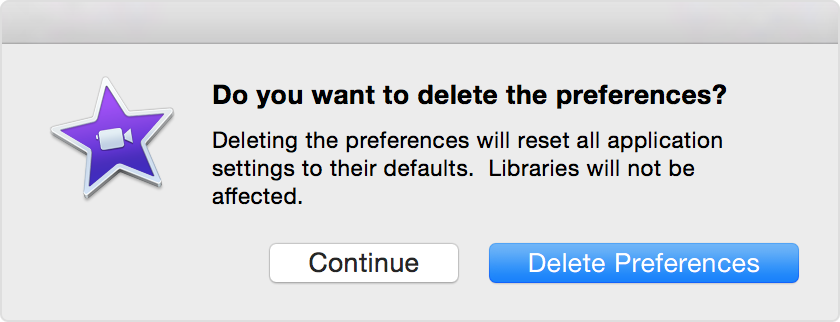
iMovie 便會重設你的偏好設定,並按預設模式開啟。
手動開啟 iMovie 資料庫
如你把 iMovie 資料庫儲存在「電影」資料夾以外的位置,譬如外置磁碟,請按照下列步驟重新開啟資料庫:
在「檔案」選單中,選擇「打開資料庫」>「其他」。
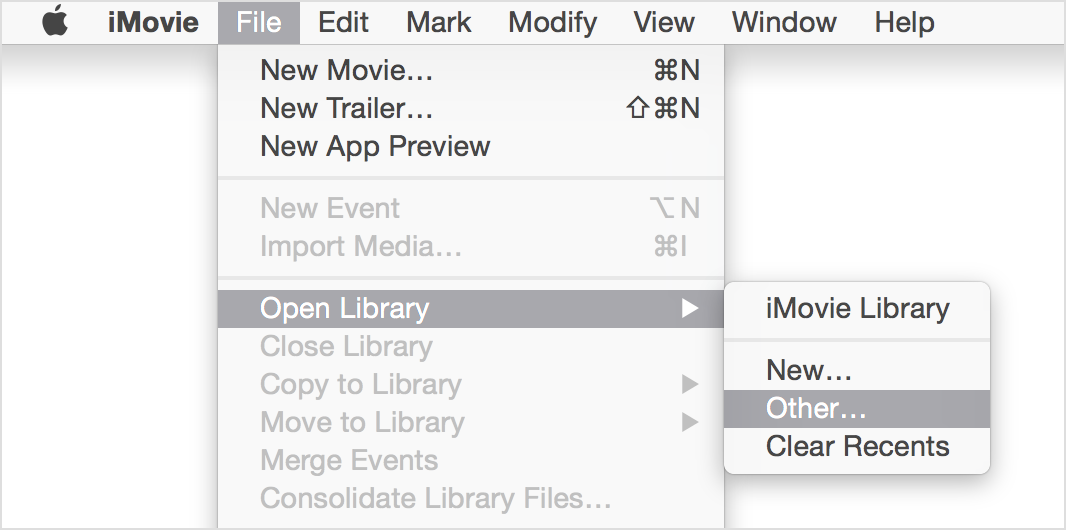
按一下「尋找」。
尋找並選取你的 iMovie 資料庫。
按一下「開啟」。
對於非 Apple 製造產品,或者並非由 Apple 控制或測試的獨立網站,其相關資訊的提供不應詮釋為受到 Apple 所推薦或認可。Apple 對於第三方網站或產品的選擇、表現或使用,概不承擔任何責任。Apple 對於第三方網站的準確性或可靠性不作任何聲明。如需進一步資料,請聯絡相關供應商。
